Как удалить Хром с Андроид телефона полностью
Удалить Хром с Андроид телефона Самсунг, Хонор, Хуавей, Xiaomi и других полностью может понадобиться во многих ситуациях. Например, обновленная версия браузера слишком перегружает оперативную память смартфона, он виснет, и единственное спасение – вернуться к старой версии или использовать другой продукт. Дело может быть и в банальной «нелюбви» к приложению от Гугла, его интерфейсу или некоторым функциям.
Кроме полного стирания, можно остановить или временно отключить приложение, если оно встроено в ОС гаджета по умолчанию. Для этого существует несколько способов.
Какая версия Android у Вас установлена?
- 10.0 Q
- Я не знаю
- 9.0 Pie
- 7.0 и 7.1 «Nougat»
- 8.

- 6.0 «Marshmallow»
- 5.0 «Lollipop»
- 4.0 «Ice Cream Sandwich»
- 2.0 «Eclair»
- 3.0 «Honeycomb»
Poll Options are limited because JavaScript is disabled in your browser.
Содержание статьи:
- 1 Достоинства приложения
- 1.1 Список плюсов
- 1.2 Синхронизация
- 2 Можно ли убрать браузер Хром с телефона
- 3 Способы
- 3.1 Используем Play Market
- 3.2 Через контекстное меню пиктограммы на экране
- 3.3 Через удаление приложений в Android
- 3.4 Временные “Выключение” или “Остановка”
- 3.5 Полное удаление встроенного приложения в root режиме
- 4 Удаление на iOS
- 5 Как очистить Андроид от файлов Хром после его удаления
- 6 Установка старой версии и возможность ее стереть в будущем
- 7 Что будет, если удалить Хром с Андроида: какие последствия
- 8 Альтернативы браузеру от Гугла
Достоинства приложения
Список плюсов
Chrome на телефонах по своему функционалу не имеет существенных различий с версией на ПК или ноутбуке.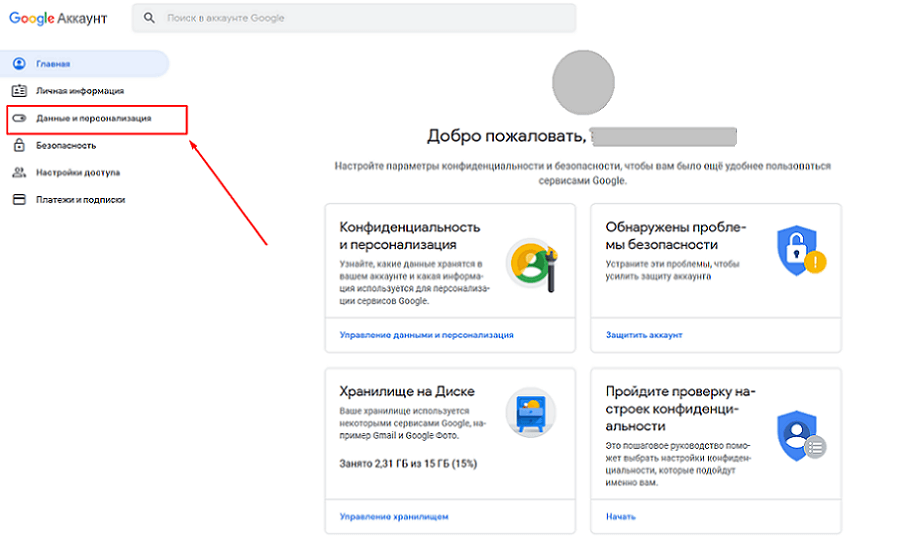 У этого приложения столь большая армия почитателей благодаря целому ряду преимуществ. Среди них отметим:
У этого приложения столь большая армия почитателей благодаря целому ряду преимуществ. Среди них отметим:
- Совместимость обновлений браузера с более старыми моделями гаджетов.
- Повышенную безопасность.
- Понятный, доступный интерфейс.
- Быстрое отображение всех элементов дизайна и разметки страниц.
- Функции голосового поиска и умной строки Гугла.
- Возможность моментально восстановить недавно открытые вкладки.
- Удобное меню закладок.
- Легкую навигацию в разделе «История».
- Возможность работать в режиме «инкогнито».
- Удобный менеджер загрузок.
Кроме того, у мобильной версии Хрома есть еще один плюс, так важный для телефона – экономность потребления трафика. Это позволяет просматривать страницы, не беспокоясь, что мегабайты вот-вот закончатся.
Синхронизация
Но, конечно, самое известное преимущество веб-обозревателя Google Chrome – возможность синхронизировать вкладки, пароли и другие данные на всех устройствах. Все, что надо – зайти в свою учетную запись с нового гаджета или компьютера. Здесь же в браузере отобразится все нужное: последние вкладки, история, личные настройки. Для тех, кто попеременно работает в Хроме на ПК и в телефоне или планшете, синхронизация – опция поистине незаменимая.
Все, что надо – зайти в свою учетную запись с нового гаджета или компьютера. Здесь же в браузере отобразится все нужное: последние вкладки, история, личные настройки. Для тех, кто попеременно работает в Хроме на ПК и в телефоне или планшете, синхронизация – опция поистине незаменимая.
Можно ли убрать браузер Хром с телефона
Вне зависимости от того, был ли веб-обозреватель «вшит» в Андроид по умолчанию или установлен позже, удалить его будет нетрудно. То есть, как его скачали, так можете и убрать, если надо – по сути, то же, что с играми, мессенджерами. Потом новую версию Хрома можно загрузить и снова инсталлировать на телефон.
Способы
Если все же понадобилось удалить Гугл Хром со смартфона на платформе Android, это можно сделать несколькими вариантами на выбор. Учтите, что на каждом телефоне стоит своя версия ОС, и у Вас все может выглядеть немного не так, как показано в примерах. Но принципы остаются неизменными.
Используем Play Market
Этот способ подойдет, если Вы инсталлировали Хром на свой телефон через официальный магазин приложений Google. Удалять обозреватель с Андроида нужно через этот же сервис по такому алгоритму:
Удалять обозреватель с Андроида нужно через этот же сервис по такому алгоритму:
- Запустите Плей Маркет.
- Найдите кружок с иконкой Вашей учетной записи, кликните по нему.
- Выберите в предложенном окне «Мои приложения и игры».
- В списке установленных программ найдите Хром, нажмите на его иконку.
- Если Вы уверены в своих намерениях, жмите кнопку «Удалить».
Через контекстное меню пиктограммы на экране
Это – наверное, самый простой способ удаления программы. Все, что нужно – найти значок браузера там, где он у Вас хранится, зажать его, и выбрать опцию «Выключить». Помните, что, нажав «Удалить ярлык», Вы не уберете саму программу.
Через удаление приложений в Android
Деинсталлировать Гугл Хром Вы можете также через меню настроек телефона. Для этого:
- Вызовите настройки, проскроллив вниз по дисплею либо вызвав меню программ. Увидев иконку в виде шестеренки, кликайте по ней.
- Перейдите в раздел «Приложения».
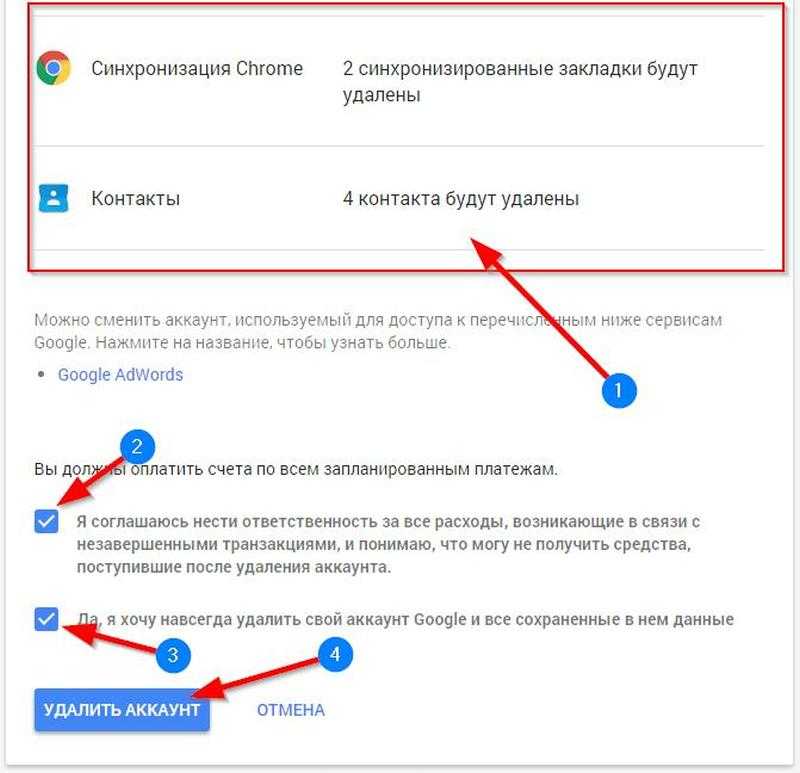
- Прокручивайте ползунок вниз, пока не увидите знакомый значок Chrome. Нажмите на него.
- Выберите опцию «Удалить». Система запросит подтверждения, даете его.
Чтобы остаточные файлы после удаления не засоряли память смартфона, обязательно почистите кэш.
Временные “Выключение” или “Остановка”
Если браузер был установлен в Андроиде по умолчанию, удалить его не получится. Зато можно приложение выключить: так Вы не будете видеть Chrome в списке своих программ. Для этого снова нужно зайти в меню настроек телефона:
- Выберите категорию «Приложения».
- В предложенном списке найдите Хром.
- Активируйте опцию «Выключить».
- Остановка производится на этом же экране. После перезагрузки или ручного запуска работа приложения будет возобновлена.
Если Вы не можете найти в списке нужный обозреватель, проверьте, включена ли в левом верхнем углу функция «Все приложения».
Полное удаление встроенного приложения в root режиме
Чтобы убрать с телефона установленный по умолчанию Хром, Вам понадобится получить root права. Как это сделать, зависит от производителя и модели гаджета. Иногда достаточно простого приложения, но порой без помощи ПК или ноутбука не справиться. Получив рут-права, обладатель смартфона может убрать со своего Андроида Chrome одной из утилит – например, Titanium Backup. С ее помощью Вы перед удалением обозревателя можете сделать его резервную копию, чтобы в будущем использовать для новой установки.
Удаление на iOS
Удаление Хрома со смартфонов и планшетов от Apple также возможно. Это делается простой последовательностью шагов:
- Нажмите на иконку браузера и не отпускайте палец, пока значок не начнет слегка дергаться.
 Появится меню редактирования.
Появится меню редактирования. - Вверху будет символ в виде крестика. Кликните по нему.
- Система запросит подтверждение действия. Нажимаете еще раз «Удалить».
Как очистить Андроид от файлов Хром после его удаления
Не забудьте избавить память телефона от хранения истории, журнала закладок и прочих остаточных данных веб-обозревателя. Самая известная программа для удаления этой информации – CСleaner, но тут, разумеется, право выбора только за Вами. Приложения работают по одинаковому принципу – сканируют систему, ищут требуемые файлы. Как только все лишние данные обозревателя Гугл Хром будут обнаружены — удалите их со смартфона.
Установка старой версии и возможность ее стереть в будущем
Порой причина для удаления веб-обозревателя от Google – желание вернуться к одному из прежних вариантов браузера. Как правило, к этому подталкивает обновление Хрома, из-за которого устаревшая версия Android серьезно зависает. Чтобы вернуться к прежнему изданию браузера, проделайте следующее:
Как правило, к этому подталкивает обновление Хрома, из-за которого устаревшая версия Android серьезно зависает. Чтобы вернуться к прежнему изданию браузера, проделайте следующее:
- Удалите Хром с телефона «под ноль», со всеми остаточными данными одним из рассмотренных способов.
- Найдите установочный файл для нужной версии с расширением .apk, и загрузите его.
- После скачивания начинайте инсталляцию обозревателя.
Поскольку Вы будете устанавливать старую версию Хрома не с Play Market, где представлены только новейшие издания, а напрямую через браузер, гаджет может этому воспротивиться. Советуем предварительно разрешить скачивать и инсталлировать файлы с неизвестных сайтов в меню настроек безопасности.
Если понадобится удалить и эту версию Хрома, проблем не будет. Только, разумеется, через магазин приложений Гугл сделать это не получится, зато другими способами – легко. Не забудьте затем почистить кэш и избавить память смартфона от «мусора».
Что будет, если удалить Хром с Андроида: какие последствия
Помните, что при деинсталляции браузера с телефона Вы стираете его только на этом устройстве. Правильное удаление одного только Хрома на Андроиде не повлияет на работу Вашей учетной записи Гугл. В любой момент можно будет с помощью авторизации зайти в свой Chrome с компьютера или другого гаджета. То есть единственные последствия удаления программы с Андроида – невозможность захода в Сеть конкретно через этот обозреватель на своем телефоне.
Альтернативы браузеру от Гугла
Разумеется, на Хроме свет клином не сошелся. Выбор мобильных веб-браузеров сейчас велик, и найти их нетрудно как в «Плей Маркете», так и на официальных сайтах разработчиков. Приводим три достойные альтернативы Гугл Хрому для смартфонов на Андроиде.
Первый – Яндекс. Браузер. Его главные плюсы – это:
- Надежная защита персональных данных.
- Умный голосовой помощник Алиса.
- Блокировщик рекламы.
- Быстрый доступ к Яндекс.
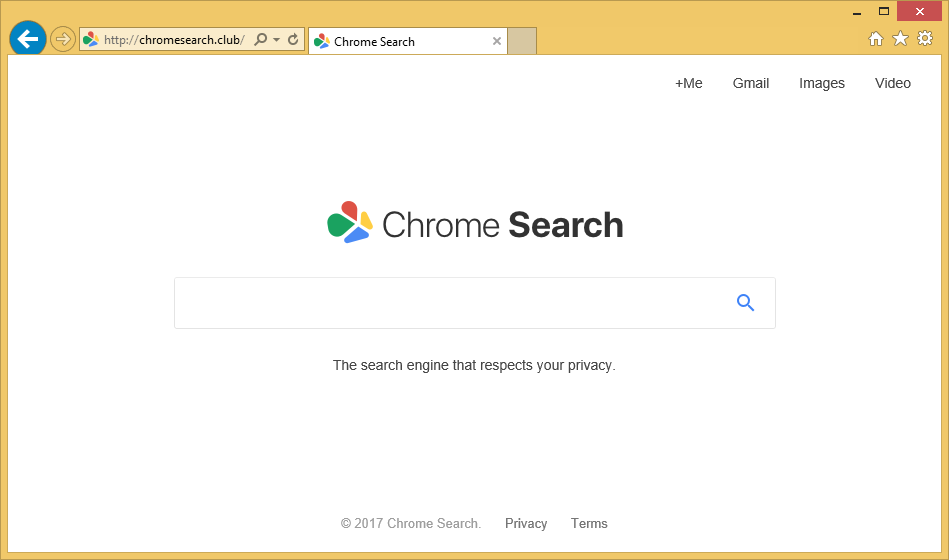 Дзен.
Дзен. - Поисковая строка.
- Возможность просмотра страниц в режимах чтения и инкогнито.
Другая альтернатива Хрому для ОС Android – браузер Opera. Его мобильная версия тоже не лишена преимуществ:
- Блокировка рекламы.
- Новостная лента только на основе интересов юзера.
- Опция автосохранения паролей.
- Ночной режим, щадящий глаза во время чтения в темноте.
- Работа в режиме приватной вкладки, которая не сохраняется в истории браузера.
- Настройка панели быстрого доступа с помощью жестов.
- Синхронизация с другими устройствами.
- Встроенный VPN.
Наконец, хорошим вариантом на Андроид будет бесплатное приложение UCBrowser. Из плюсов этого обозревателя выделим:
- Высокую скорость скачивания.
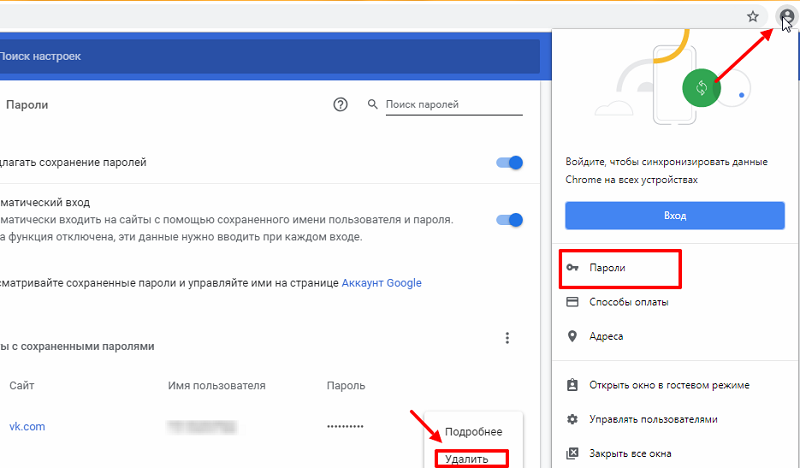
- Возможность продолжить загрузку с точки, где произошел сбой подключения.
- Удобный и простой интерфейс.
- Экономное расходование трафика.
- Нормальную работу Facebook даже при невысокой скорости.
- Блокировку рекламного контента.
- Возможность работы в режиме инкогнито.
- Синхронизацию с другими устройствами.
Как отключить или полностью удалить браузер Google Chrome с телефона андроид
Содержание:
- Особенности браузера Google Chrome для андроида
- Как удалить Хром с андроида полностью
- Через Гугл Плей
- Через настройки
- Как очистить телефон от остаточных файлов и данных браузера
- Какие браузеры можно установить вместо удаленного или отключенного Хрома
- Firefox
- Vivaldi
- Опера
- Браузер Monument
- Brave
Определение лучшего мобильного веб-браузера кажется сложным: Firefox, Opera, UC Browser, Dolphin Browser, Puffin Browser, но в реальности люди ответят без колебаний, что выбирать стоит Хром.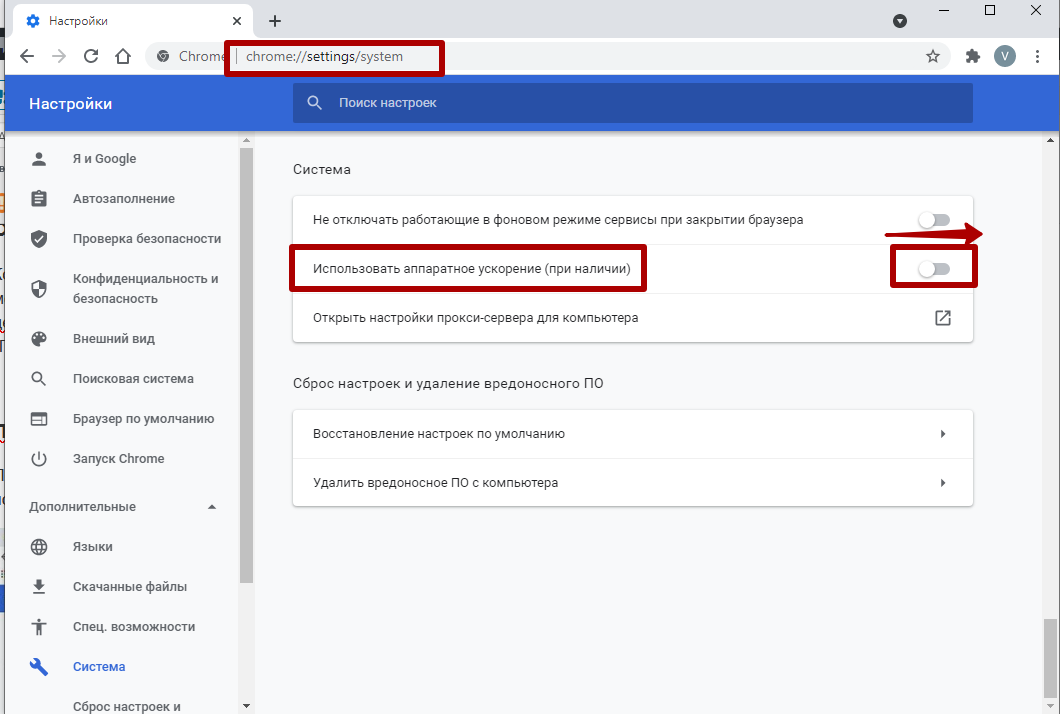 И если постараться оставить в стороне ту своеобразную политику сбора данных, которой придерживается Google (например, Хром отправляет в Google полный URL каждого открытого сайта), он очень неплох: быстрый, стабильный и с самыми последними обновлениями в плане стандартов и технологий. Однако не всех он устраивает, поэтому некоторые пользователи желают от него избавиться, а как это сделать, не знают.
И если постараться оставить в стороне ту своеобразную политику сбора данных, которой придерживается Google (например, Хром отправляет в Google полный URL каждого открытого сайта), он очень неплох: быстрый, стабильный и с самыми последними обновлениями в плане стандартов и технологий. Однако не всех он устраивает, поэтому некоторые пользователи желают от него избавиться, а как это сделать, не знают.
Особенности браузера Google Chrome для андроида
С помощью этого приложения компания представляет свою версию мобильного (для Android-устройств) и самого популярного в мире веб-браузера как для смартфонов, так и для планшетных компьютеров. В нем представлены многие функции, которые можно использовать с рабочего стола ПК. В первую очередь это касается доступа к различным службам, которые Google предлагает пользователям через вход в систему с помощью пользовательского аккаунта. Но многим это не нравится, поэтому они ищут ответ на вопрос, как отключить Google Chrome на андроид.
Браузер Гугл на андроид
Как удалить Хром с андроида полностью
Как перенести данные с Андроида на Андроид
Часто люди интересуются, как удалить Хром с андроида. В большинстве устройств Android Chrome уже установлен и не может быть удален, но можно отключить его от появления в списке приложений.
В большинстве устройств Android Chrome уже установлен и не может быть удален, но можно отключить его от появления в списке приложений.
Важно! Необходимо заранее сохранить нужные данные, прежде чем удалять что-то с телефона
Через Гугл Плей
Можно удалить любые приложения, установленные на телефоне. Если удалить платную программу, можно переустановить ее позже, не покупая снова. Также можно отключить системные приложения, которые поставляются вместе с телефоном.
Удаление Google Chrome:
- Открыть приложение Google Play Store Google Play.
- Нажать на «Меню», а затем на «Мои приложения и игры».
- Нажать на приложение или игру.
- Нажать «Удалить».
Через настройки
Как убрать Chrome с телефона:
- Открыть «Настройки».
- Нажать «Приложения и уведомления».
- Нажать «Chrome».
- Нажать «Отключить».
Как удалить Chrome с Android-устройства через настройки
Как очистить телефон от остаточных файлов и данных браузера
Как перенести данные с андроида на компьютер — способ загрузки файлов
Независимо от того, насколько быстр компьютер, есть одна вещь, которая замедляет его и препятствует установке программ и хранению фотографий, песен и документов — мусор.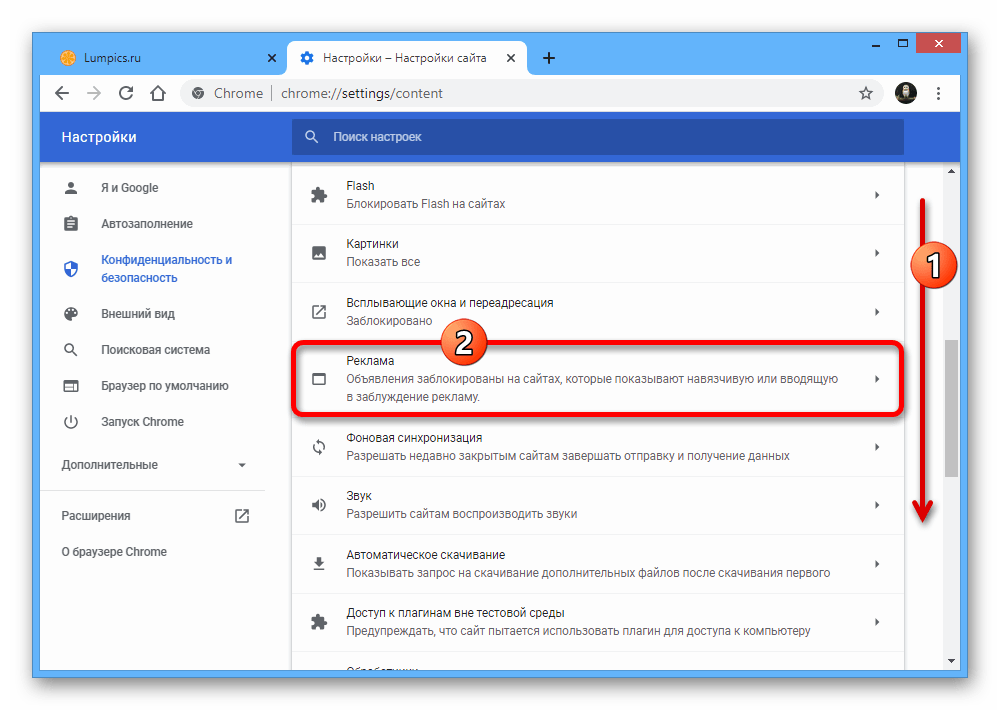 Сюда входят все те ненужные гигабайты данных, временные файлы, старые бэкапы, точки восстановления системы много лет назад и другие огромные черные дыры в данных. Вероятно, первой причиной медленного компьютера (и той, которую даже компьютерные эксперты часто не замечают) является сообщение «Слишком мало места на диске».
Сюда входят все те ненужные гигабайты данных, временные файлы, старые бэкапы, точки восстановления системы много лет назад и другие огромные черные дыры в данных. Вероятно, первой причиной медленного компьютера (и той, которую даже компьютерные эксперты часто не замечают) является сообщение «Слишком мало места на диске».
Обратите внимание! Низкий объем дискового пространства может привести к замедлению работы всех программ, увеличению времени загрузки и отображению десятков сообщений об ошибках.
Какие браузеры можно установить вместо удаленного или отключенного Хрома
Chrome — отличный вариант, но на Android есть опции, которые могут быть даже намного лучше, чем в браузере Google.
Какие программы можно удалить с андроида
Одним из больших преимуществ Android является простота настройки, так что можно изменить некоторые из приложений по умолчанию, чтобы выбрать те, которые нравятся больше или соответствуют потребностям пользователя. Однако есть важный момент, на котором Google акцентирует свое внимание — многие производители гаджетов включают определенные приложения на устройства на заводе, и одним из них является Google Chrome.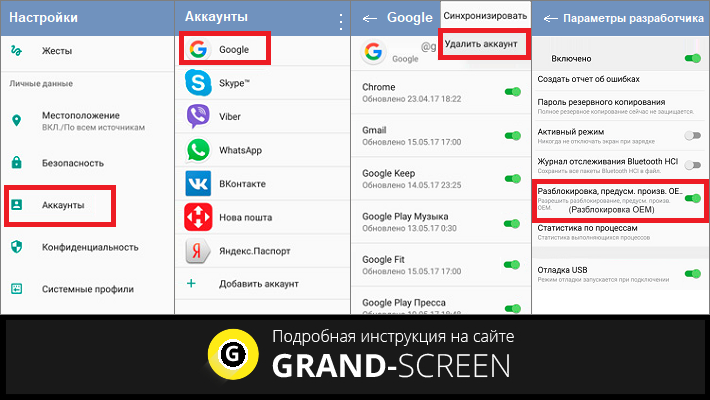
Важно! Несмотря на то, что Google Chrome — отличный браузер, есть некоторые вещи, которые могут не понравиться, например, то, что он растрачивает батарею и оперативную память устройства, или то, что он не самый дружелюбный к конфиденциальности.
Firefox
Mozilla является компанией, стоящей за Firefox, который считается одной из лучших альтернатив для замены Google Chrome, так как разработчики не только сделали поисковик одним из самых быстрых и эффективных на рынке сегодня, но и сделали его одним из самых безопасных.
Браузер Файрфокс на андроид
Как и в Chrome, в Firefox можно синхронизировать аккаунт, чтобы данные просмотра, закладки, пароли и другие объекты можно было беспрепятственно использовать на мобильном устройстве и компьютере, а некоторые из этих данных можно было даже импортировать из Google Chrome.
Обратите внимание! Самым важным моментом в Firefox является конфиденциальность, так как он позволяет отключить функцию отслеживания веб-сайтов, отклонить куки и очистить данные для легкого и быстрого просмотра.
Vivaldi
Еще один браузер в списке, который можно сильно позиционировать для конфиденциальности и безопасности. Vivaldi до сих пор доступен в качестве бета-версии для Android, но его можно скачать без особых проблем.
Одним из больших преимуществ этого браузера является то, что он обладает шифрованием данных и синхронизирует пароли. Также есть специальная кнопка для скриншотов, которая позволяет взять только часть экрана, режим чтения, возможность клонирования вкладок, а также интуитивно понятный интерфейс.
Важно! Вивальди имеет связь с браузером Windows, с помощью которого можно синхронизировать свои данные для комфортной работы на компьютере и мобильном устройстве.
Опера
Opera также является одной из опций, которая шла в комплекте до Chrome. Большим преимуществом Opera является то, что она не только имеет возможность блокировать рекламу, но и интегрирует свою собственную VPN, так что можно с большей конфиденциальностью и безопасностью серфить просторы Интернета.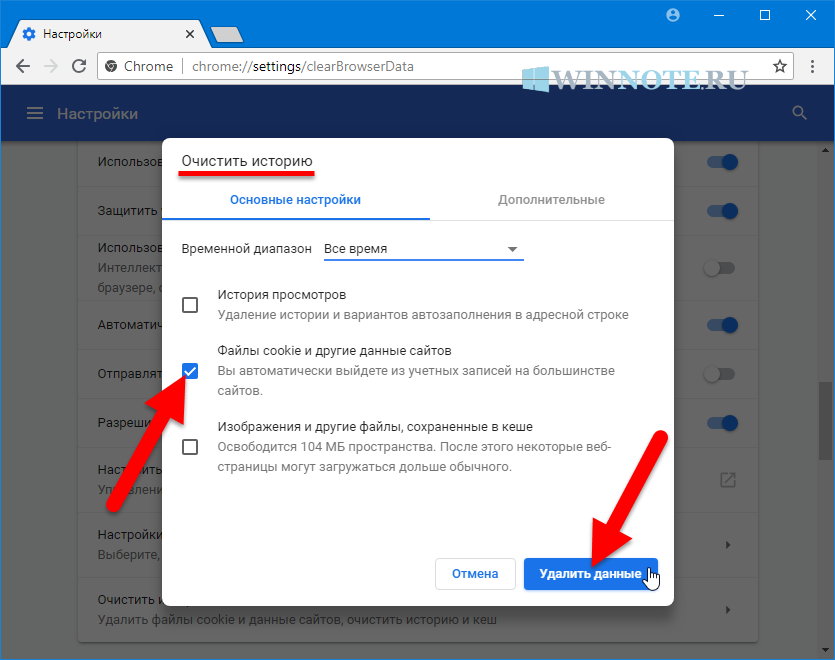
К сведению! У Оперы есть очень интересная функция под названием Crypto кошелек, который является криптографическим кошельком, чтобы иметь возможность совершать безопасные платежи на любом сайте.
Но самое лучшее — это режим сохранения данных, который сжимает веб-сайты, чтобы они тратили меньше мегабайт и быстро загружали элементы при медленном интернет-соединении.
Опера имеет много преимуществ
Браузер Monument
Monument Browser — один из самых интересных вариантов, так как он весит всего 1,1 мегабайта, и имеет несколько видов.
Хоть его вес и является отличимой особенностью, это не самое главное его достоинство. Так, в Monument Browser есть блокировщик рекламы и даже социальные инструменты, обещая, что Facebook не сможет отследить активность пользователя в браузере.
Браузер имеет ускоритель скачивания, вид классического рабочего стола, многооконный, темный режим и аккуратный интерфейс, не потребляя при этом много ресурсов памяти телефона, так что это даже очень интересный вариант, если есть компьютер.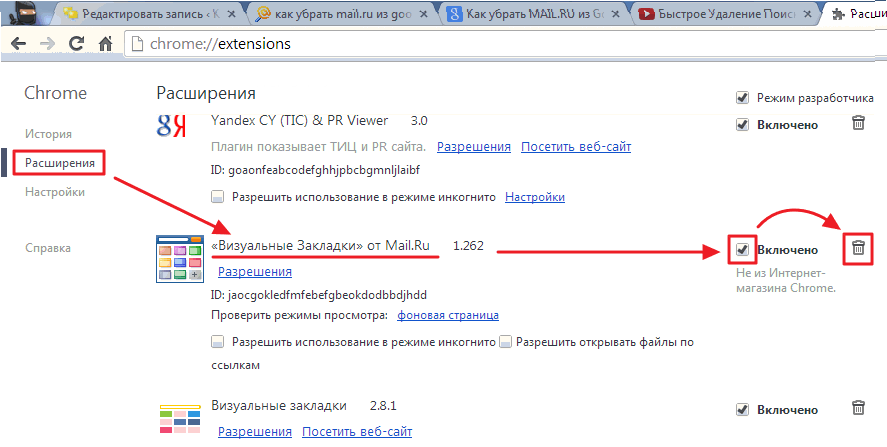
Brave
Brave — это браузер, который разделяет ДНК Chrome, потому что в его основе лежит Chromium. Однако он усовершенствовал некоторые вещи, в которых Chrome постоянно терпит неудачу. Речь идет не только о конфиденциальности, но и о блокировщике рекламы по умолчанию, который всегда показывает, сколько и чего он заблокировал во время сеанса.
Обратите внимание! Есть интересная функция под названием HTTPS Everywhere, которая обеспечивает безопасное соединение на всех доступных сайтах.
Очевидно, что с ДНК Chrome можно пользоваться многими функциями браузера Google, такими как синхронизация паролей и данных. Это улучшает некоторые вещи, такие как возможность настроить поисковую систему для каждой вкладки, включить энергосбережение и многое другое.
Некоторые пользователи предпочитают получить рут-права и вырезать под корень все предустановленные приложения, в том числе и Гугл Хром. Но это не самое лучшее решение. Можно просто приостановить работу браузера и подключить другой.
Автор:
Влaдимиp ГpoмaкoвУдалить/удалить Google Chrome с вашего компьютера или мобильного устройства
Если вы не знаете, как удалить Google Chrome с вашего компьютера под управлением Windows, Mac или Linux или как удалить браузер Google Chrome с вашего устройства Android или iPhone/iPad , Вы пришли в нужное место. В этом посте MiniTool вы можете найти ответ, который хотите знать.
Google Chrome — очень популярный веб-браузер во всем мире. Он доступен для Windows, macOS, Linux, Android, iPhone и iPad. Однако Google Chrome может не работать на вашем устройстве. Хорошим решением является удаление и переустановка Google Chrome на вашем компьютере.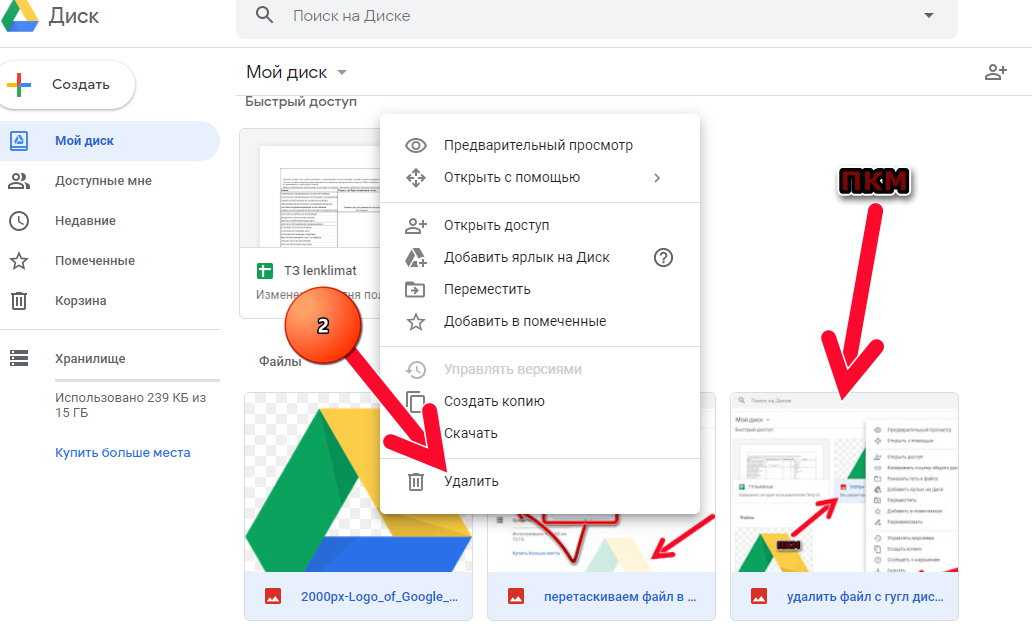
Вот как удалить Google Chrome с вашего компьютера с Windows, Mac или Linux, отключить Google Chrome на вашем устройстве Android и удалить браузер Google Chrome на вашем iPhone или iPad.
Как удалить Google Chrome с ПК с Windows?
Как удалить Google Chrome в Windows 11?
Если вы хотите удалить Chrome со своего компьютера с Windows 11, вы можете следовать этому руководству:
Шаг 1: Закройте Chrome, если вы этого не сделали.
Шаг 2: Нажмите Windows + I , чтобы открыть приложение «Настройки».
Шаг 3. Перейдите в раздел Приложения > Установленные приложения .
Шаг 4. Прокрутите вниз, чтобы найти Google Chrome в списке приложений. Затем щелкните меню с тремя точками и выберите Удалить .
Шаг 5: Нажмите Удалить во всплывающем окне, чтобы подтвердить операцию. Затем Google Chrome будет удален с вашего компьютера с Windows 11.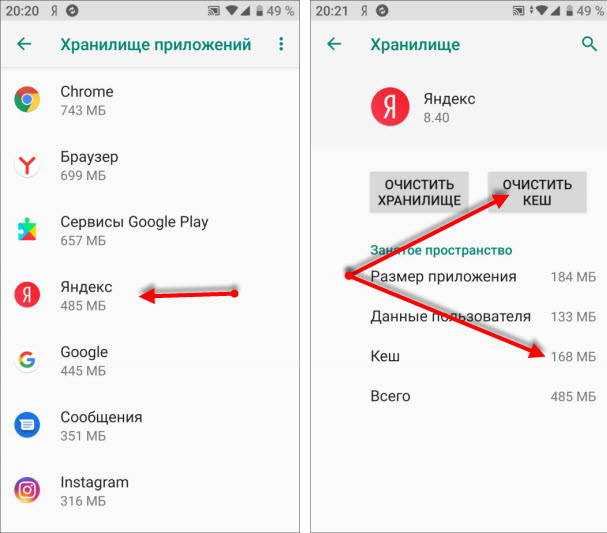
Как удалить Google Chrome в Windows 10
Если вы используете компьютер с Windows 10, вы можете выполнить следующие действия, чтобы удалить браузер Google Chrome с вашего ПК:
Шаг 1: Нажмите Windows + I , чтобы открыть приложение «Настройки».
Шаг 2. Перейдите на страницу Приложения > Приложения и функции .
Шаг 3. Найдите Google Chrome в списке приложений и щелкните его, затем выберите Удалить .
Шаг 4: Появится небольшое всплывающее окно, предлагающее подтвердить операцию. Если вы также хотите удалить информацию своего профиля, такую как закладки и историю, вы можете проверить
Удаление рекламы, всплывающих окон и вредоносных программ из Chrome (ПК, Android и iOS)
Если вас беспокоят реклама, всплывающие окна и вредоносные программы в Google Chrome, вы можете использовать методы, описанные в этом посте, чтобы эффективно удалить их из Хром.
Подробнее
Как удалить Google Chrome в Windows 8/7/Vista?
Если вы все еще используете Windows 8/7/Vista, вы можете выполнить следующие действия для восстановления Chrome:
Шаг 1: Откройте панель управления.
- В Windows 1 и Vista можно щелкнуть меню «Пуск» и выбрать Панель управления , чтобы открыть его.
- В Windows 8 вам нужно переместить курсор мыши в правый нижний угол экрана. Затем выберите Настройки > Панель управления .
Шаг 2: Выберите Удаление программы или Программы и компоненты .
Шаг 3. Выберите Google Chrome из списка приложений, затем нажмите Удалить . Если вы также хотите удалить информацию профиля, вам нужно выбрать Также удалить данные просмотра .
Шаг 4: Нажмите Удалить .
Как удалить Google Chrome в Windows XP?
Вот как удалить Google Chrome на ПК с Windows XP:
Шаг 1: Откройте меню «Пуск» и выберите Панель управления .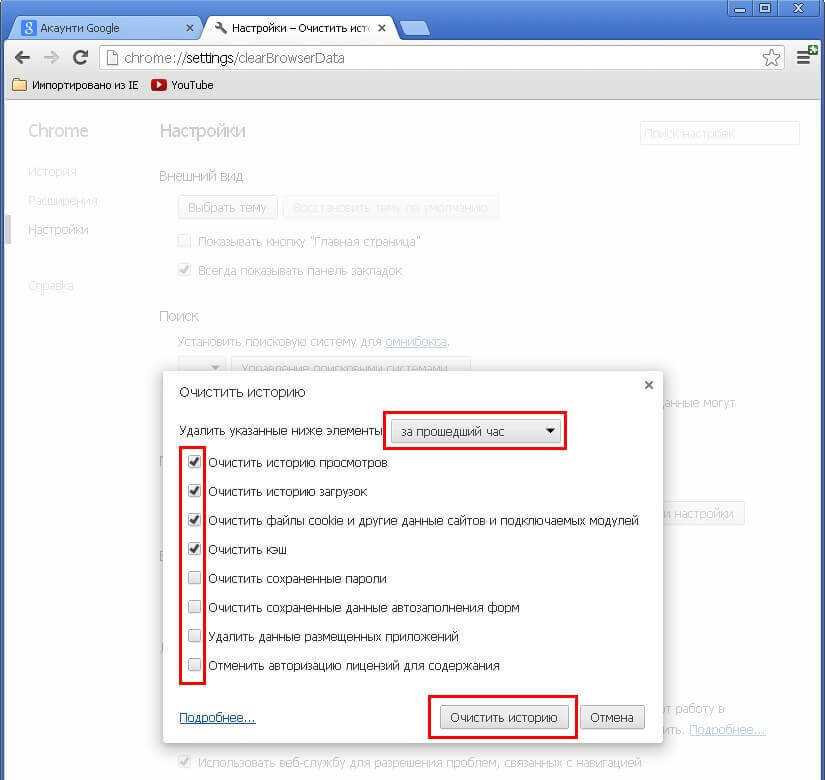
Шаг 2: Нажмите Установка и удаление программ .
Шаг 3: Нажмите Google Chrome .
Шаг 4: Выберите Удалить .
Шаг 5: Во всплывающем окне отметьте Также удалите данные просмотра , если вы хотите удалить информацию своего профиля. Затем нажмите Удалить , чтобы удалить Chrome с вашего устройства.
Дополнительный совет: восстановите потерянные и удаленные файлы в Windows 11/10/8/7
Если вы хотите восстановить потерянные и удаленные файлы на компьютере с Windows, попробуйте MiniTool Power Data Recovery. Это профессиональное программное обеспечение для восстановления данных, которое может работать на всех версиях Windows, включая последнюю версию Windows 11.
Кнопка загрузки PDR
Это удобное программное обеспечение. Открыв его, вы можете просто выбрать целевой диск для сканирования, а затем найти нужные файлы для восстановления.
Как удалить Chrome на Mac?
Вот как удалить Chrome на вашем Mac:
Шаг 1: Закройте браузер Chrome, если вы этого не сделали.
Шаг 2: Откройте Finder.
Шаг 3. Откройте папку, содержащую приложение Google Chrome.
Шаг 4. Перетащите Google Chrome в корзину.
Если вы хотите удалить информацию своего профиля, выполните следующие действия:
Шаг 1: Нажмите Перейти в верхней части экрана, затем нажмите Перейти в папку .
Шаг 2: Введите ~/Library/Application Support/Google/Chrome в адресную строку. Затем нажмите Перейти .
Шаг 3: Выберите все папки в папке Chrome и перетащите их в корзину.
Как удалить Google Chrome в Linux?
Если вы используете Linux, в этом руководстве рассказывается, как удалить Google Chrome в Linux:
Шаг 1: Откройте окно терминала.
- В средах GNOME, Unity и Cinnamon вы можете нажать Ctrl + Alt + t , чтобы открыть окно терминала.
- В среде KDE вам нужно перейти в Меню приложений > Система > Konsole , чтобы открыть окно терминала.
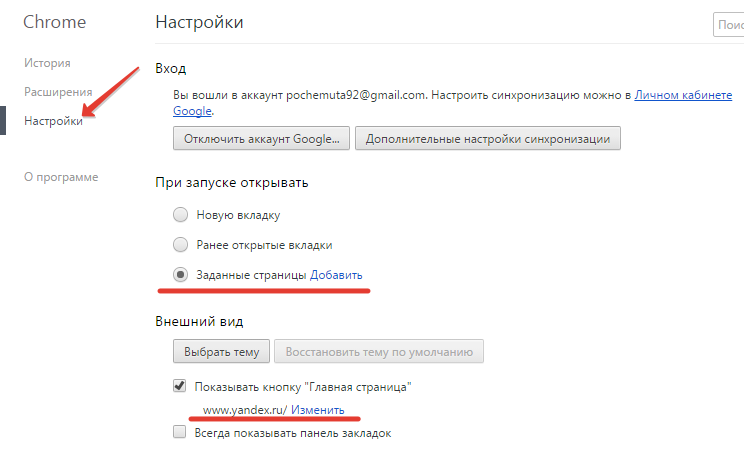
Шаг 2: Введите команду удаления:
- В системах на основе Debian: вам нужно ввести sudo dpkg -r google-chrome-stable .
- В других системах: нужно ввести sudo rpm -e google-chrome-stable .
Шаг 3: При необходимости введите пароль вашего компьютера.
Как отключить Chrome на Android?
Вариант 1: Google Chrome предустановлен на вашем устройстве Android
Если Google Chrome предустановлен на вашем устройстве Android, вы не сможете его удалить. Но вы можете вручную отключить его, чтобы он не отображался в списке приложений вашего устройства:
Шаг 1: Щелкните приложение Setting на экране Android.
Шаг 2: Нажмите Приложения и уведомления .
Шаг 3: Найдите Chrome и коснитесь его. Если вы его не видите, вам нужно сначала нажать Просмотреть все приложения или Информация о приложении .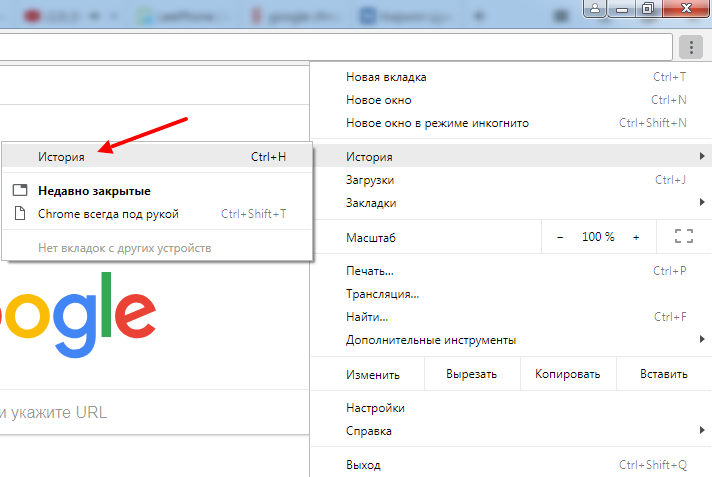
Шаг 4: Нажмите Отключить .
После этих действий браузер Google Chrome отключается и вы не видите его на своем устройстве.
Вариант 2. Вы установили Google Chrome вручную
Вы можете просто нажать и удерживать приложение Chrome на устройстве Android, а затем нажать Удалите , чтобы удалить его.
Как удалить браузер Google Chrome с iPhone или iPad?
Google Chrome не является предустановленным приложением на вашем iPhone или iPad. Вы можете легко удалить браузер Google Chrome, выполнив следующие действия:
Шаг 1: Нажмите и удерживайте приложение Chrome в течение нескольких секунд.
Шаг 2: Появится всплывающее меню. Затем нажмите Удалить . Затем Chrome будет удален с вашего iPhone/iPad.
Шаг 3. Если вы хотите удалить Chrome и удалить информацию из своего профиля, вам нужно нажать «Удалить».
Это способы удалить Chrome или удалить браузер Google Chrome из Windows/Mac/Linux/Android/iPhone/iPad.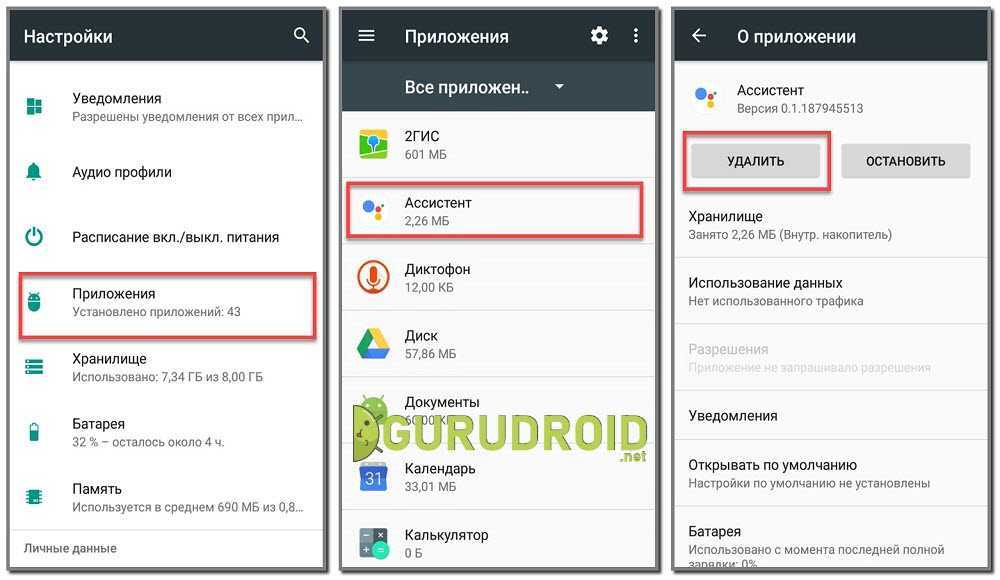 Мы можем найти правильный путь в соответствии с вашими потребностями. Если у вас есть другие связанные проблемы, вы можете сообщить нам об этом в комментариях.
Мы можем найти правильный путь в соответствии с вашими потребностями. Если у вас есть другие связанные проблемы, вы можете сообщить нам об этом в комментариях.
- Твиттер
- Линкедин
Что произойдет, если вы отключите Chrome на Android?
Возможно, вы заметили, что на вашем Android-устройстве есть некоторые приложения, которые нельзя удалить или отключить обычными способами. Иногда это связано с фундаментальной ролью, которую эти приложения играют в функциях вашего устройства. Для Android одним из таких приложений является Google Chrome.
Итак, что произойдет, если вы отключите Chrome на своем Android-устройстве?
Зачем мне отключать Google Chrome на Android?
Есть много причин любить Google Chrome — его интерфейс гладкий и простой, а ваши данные можно легко синхронизировать на всех ваших устройствах.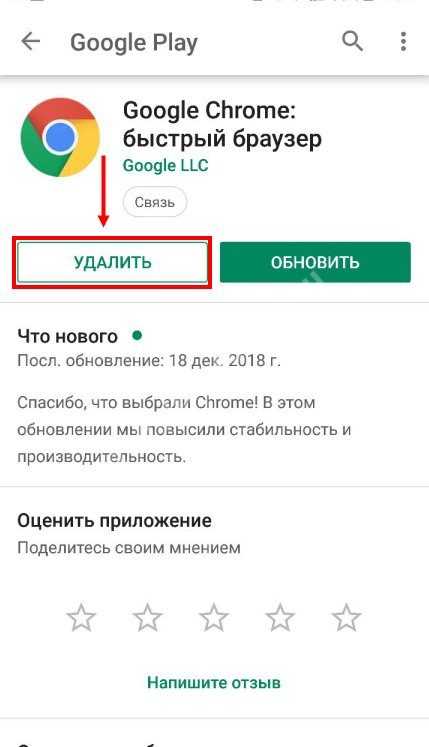 Кроме того, Google пообещал улучшить конфиденциальность и безопасность пользователей в феврале 2022 года. Тогда вам может быть интересно, зачем отключать Chrome?
Кроме того, Google пообещал улучшить конфиденциальность и безопасность пользователей в феврале 2022 года. Тогда вам может быть интересно, зачем отключать Chrome?
Некоторые люди просто предпочитают разные браузеры. Возможно, вы захотите использовать Opera, Firefox или Kiwi на своем Android-устройстве, поэтому использование Chrome кажется бессмысленным. Некоторым пользователям также не нравится Chrome за его ресурсоемкость, особенно за использование оперативной памяти, хотя вероятность того, что это проблема для большинства современных устройств, невелика.
Какой бы ни была причина, наверняка найдется много пользователей, желающих отключить Chrome на своих устройствах Android.
Что произойдет, если Google Chrome отключен на Android?
Отключение Chrome существенно не изменит состояние вашего Android-устройства. Очистка кеша может обезличить такие службы, как Google Discover и рекламу. Однако, если вы убедились, что Android System WebView активен, и вы правильно установили новый браузер, все должно работать нормально, как обычно.
Android System WebView работает как мини-браузер, встроенный в ваши приложения. Если вы когда-либо нажимали ссылку на веб-сайт, например, на YouTube или в приложении Reddit, WebView позволяет отображать эту веб-страницу в приложении, а не открывать браузер отдельно.
Он работает на базе Chrome, но, поскольку он не зависит от фактического приложения, отключение Chrome не нарушит функциональность Android System WebView. Убедившись, что он установлен на вашем устройстве, вы гарантируете, что функции WebView будут продолжать работать должным образом в отсутствие Chrome.
Из-за своей важности для производительности и функциональности приложений Android, WebView уже должен присутствовать и быть включен на всех устройствах Android. Отключение Android System WebView крайне нежелательно.
Проблемы могут возникнуть только в том случае, если вы принудительно удалите Chrome со своего Android-устройства с помощью чего-то вроде root, поэтому вам следует делать это только в том случае, если вам крайне необходимо место для хранения, зарезервированное Chrome.
Как отключить Google Chrome на Android
Если вы решили заменить Chrome предпочитаемым браузером, вы обнаружите, что это приложение не может быть легко удалено. Поскольку Chrome интегрирован в большинство устройств Android как системное приложение, его нельзя удалить с вашего устройства.
Если вы попытаетесь удалить приложение обычным способом, вы обнаружите, что можете только отключить его и восстановить заводские настройки. Все это, по сути, усыпит приложение. Он исчезнет из списка приложений, но его файлы останутся на вашем устройстве.
Вот как отключить Chrome. Конкретные меню могут немного отличаться в зависимости от того, какой телефон вы используете, но шаги будут одинаковыми.
- Перейдите в Настройки > Приложения , затем прокрутите список приложений, пока не найдете Chrome.
- Коснитесь параметра Отключить внизу, затем Отключить приложение .
- В качестве альтернативы, на некоторых телефонах можно просто нажать и удерживать приложение на главном экране, а затем нажать Отключить .

- Наконец, вернитесь к Настройки > Приложения и найдите Android System WebView. Он должен быть вверху, так как приложения перечислены в алфавитном порядке. Вам просто нужно убедиться, что он установлен.
4 изображения
Опять же, несмотря на предупреждение перед отключением Chrome, это не должно существенно влиять на функции других приложений.
Отключение приложения не приведет к удалению файлов с вашего устройства, поэтому оно все равно будет занимать место в памяти. Единственный способ полностью удалить Chrome с вашего устройства — это получить root-доступ или ADB. Итак, если вам недостаточно отключения приложения, у вас есть несколько дополнительных шагов.
Можно ли навсегда удалить Google Chrome с устройства Android?
Чтобы действительно удалить Chrome с вашего устройства Android, вам придется либо удалить файлы через root, либо через Android Debug Bridge (ADB). Для тех, кто не знаком с root и другими терминами Android, это может показаться пугающим.
Удалить Chrome с вашего устройства Android через ADB относительно просто, однако это может нанести вред вашему устройству. Хотя отключение и удаление Chrome звучат одинаково, наличие некоторых файлов Chrome на вашем устройстве (или их отсутствие после удаления приложения) может сыграть важную роль в способности вашего устройства работать должным образом из-за того, что приложение существует на системном уровне.
Поскольку файлы все еще существуют, когда приложение отключено, оно не изменяет состояние системных файлов вашего устройства. Полное удаление Chrome может иметь неожиданные последствия, а несоблюдение этого правила может быть опасным.
Необходимые шаги выходят далеко за рамки этой статьи, поэтому ознакомьтесь с нашим руководством по ADB, если хотите узнать об этом больше.
Стоит ли отключать Google Chrome на Android?
Если вы хотите заменить свой основной браузер, вы можете отключить Chrome без особых последствий. Вы можете установить новый браузер и продолжать использовать свое устройство в обычном режиме.


